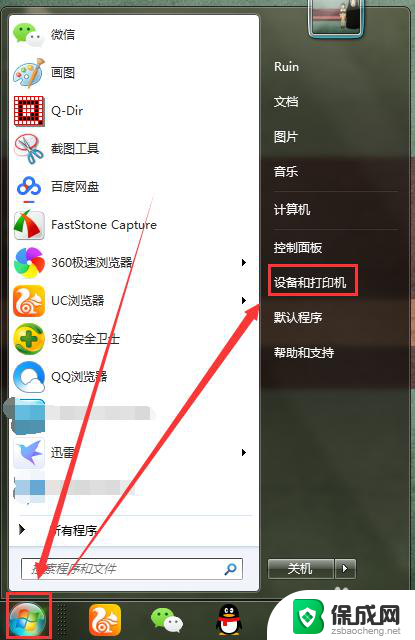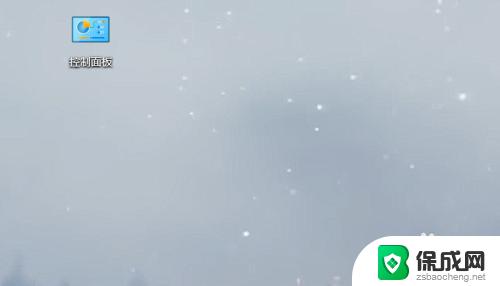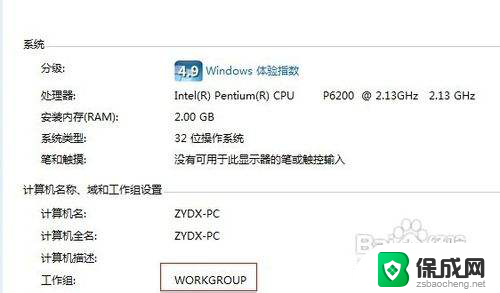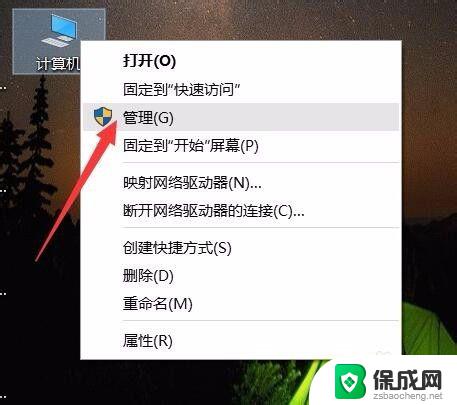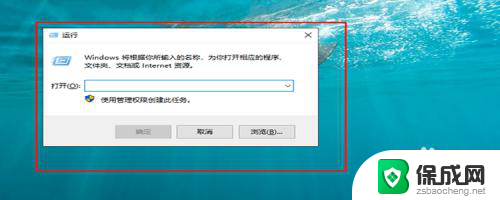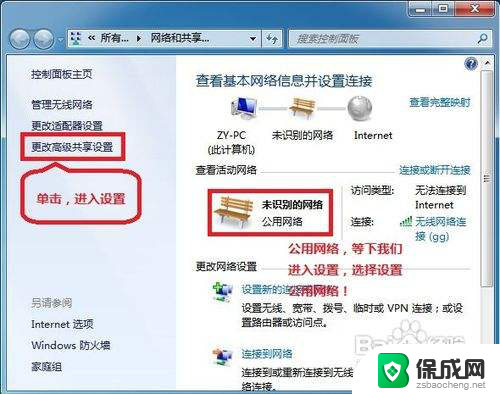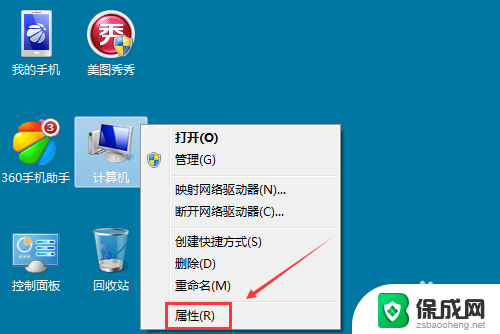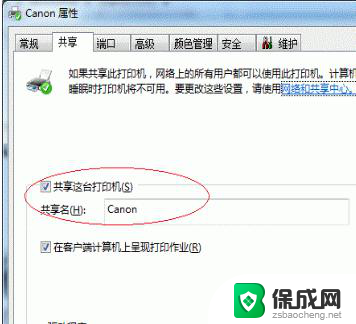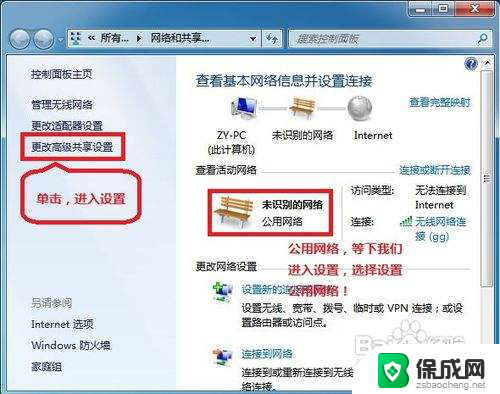windows7查看局域网电脑 如何在Win7下查看局域网中的计算机
更新时间:2023-09-21 12:08:24作者:yang
windows7查看局域网电脑,在如今数字化时代,局域网已经成为许多企业和家庭网络的重要组成部分,在Windows 7操作系统下,我们可以轻松地查看局域网中的其他计算机。无论是为了共享文件、打印文档还是远程控制其他计算机,了解如何在Windows 7下查看局域网中的计算机都是非常有用的。本文将介绍如何在Windows 7操作系统中进行这一操作,帮助用户更好地利用局域网资源,提高工作和生活效率。
方法如下:
1.首先,将我们的计算机接入网络。连接成功后点击桌面左下角的网络图标,选择打开网络和共享中心。
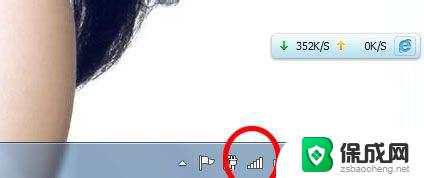
2.进入网络共享中心后,进入控制面板的网络连接界面。这时点击计算机与Internet之间的网络图标。
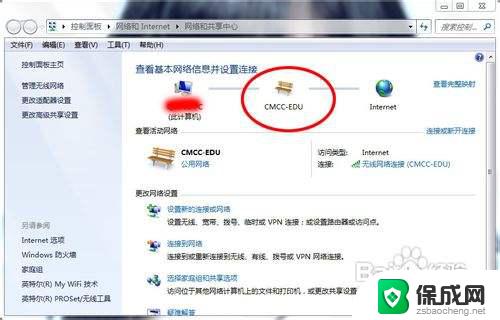
3.这时在界面的上方会出现“文件共享已关闭,看不到网络中的计算机,单机更改……”
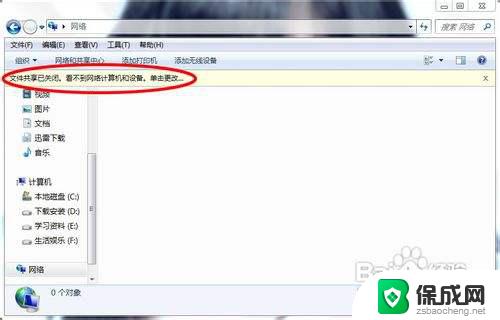
4.点击更改后,你就可以查看网络中的计算机了。如果拥有某台计算机的密码,就可以和这台计算机进行文件的共享了。
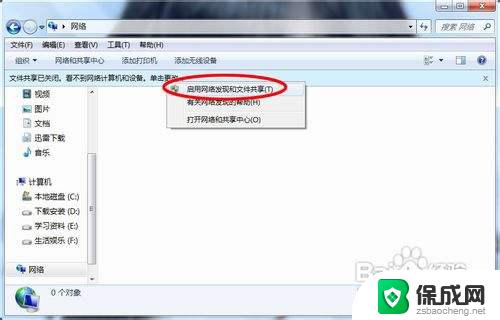
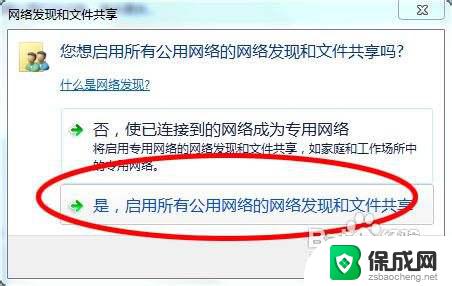
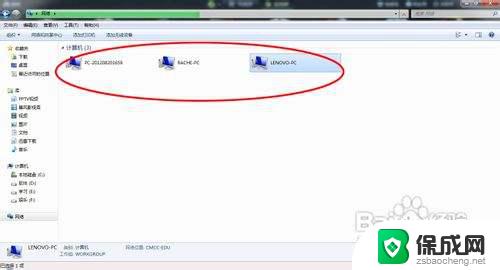
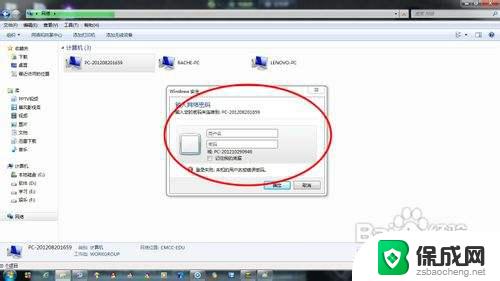
以上就是关于如何在Windows 7中查看局域网电脑的全部内容,如果您遇到类似情况,可以按照本文所述的方法解决问题。